Come utilizzare l’Accesso remoto sul tuo Smart TV Samsung
Hai mai desiderato riprodurre lo schermo del tuo computer o del tuo laptop sul televisore? Adesso puoi realizzare il tuo sogno con il tuo Smart TV Samsung. Se devi effettuare l’accesso al sito di MS Office 365 o condividere lo schermo del PC, puoi accedere facilmente al tuo computer usando la TV da remoto.
Utilizza Accesso remoto quando studi e lavori da casa
Col passare dei giorni le funzioni eseguibili dal televisore saranno sempre più sviluppate. Anche se il televisore supporta molte funzionalità, poter sdoppiare il tuo PC sulla TV amplia notevolmente le tue possibilità. Oltre all’accesso al PC da remoto e alla funzione PC mirroring, puoi accedere direttamente a MS Office 365 e lavorare sui documenti dal tuo televisore. Controlla le funzionalità disponibili in Accesso remoto.
Tre metodi di connessione tramite Accesso remoto
Nel pannello del menu “Accesso remoto” sono disponibili tre funzioni di base: “PC remoto”, con cui puoi controllare il tuo PC da remoto tramite una rete IP; “Condivisione dello schermo”, che proietta lo schermo di un PC o di uno smartphone connesso alla stessa rete Wi-Fi, e la funzione “Office 365” accessibile direttamente dal browser web del televisore.

① PC remoto
La funzione “PC remoto” ti permette di controllare il PC dallo Smart TV. Per utilizzare le funzioni del computer da remoto devi innanzitutto conoscere l’indirizzo IP corretto del tuo PC, il nome utente e la password. Assicurati che la tastiera e il mouse siano connessi al televisore e segui la procedura per accedere al tuo PC dal televisore.
Come connettersi al PC remoto
Fase 1. Seleziona “Sorgente” nel menu “Smart Hub” e scegli “Accesso remoto”.
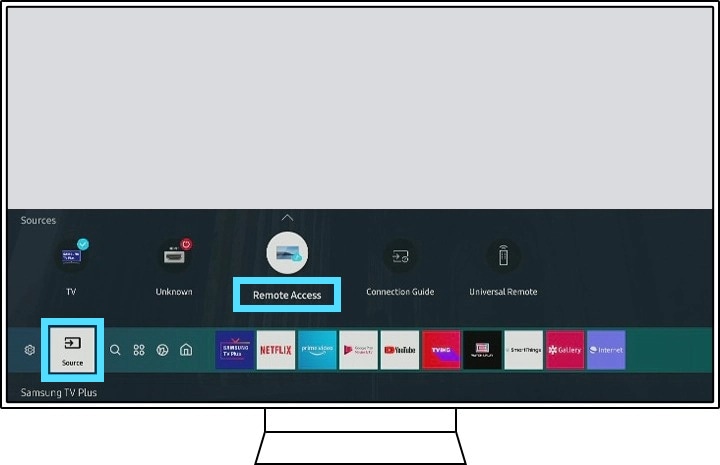
Fase 2. Seleziona “PC remoto” nel pannello del menu “Accesso remoto”.
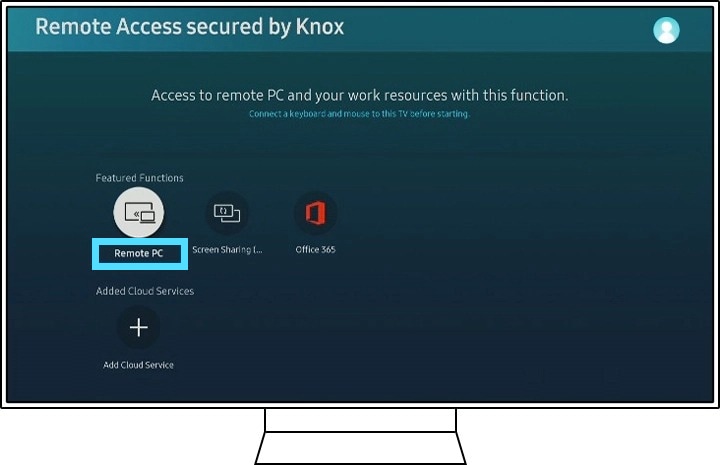
Fase 3. Inserisci l’indirizzo IP, il nome utente e la password del tuo PC.
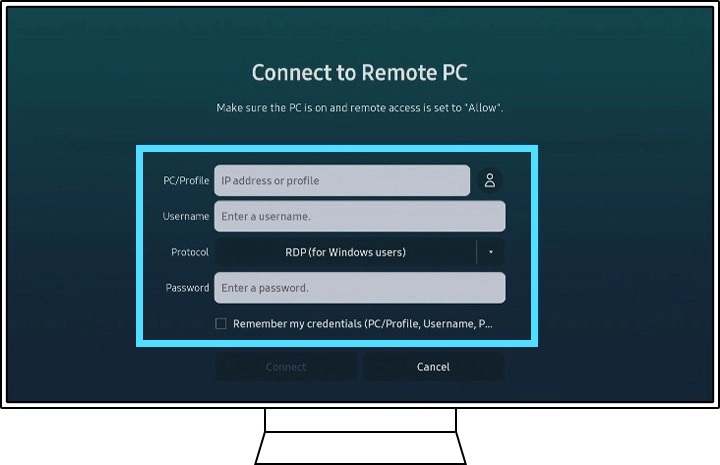
Nota: questa funzione è disponibile solo sui modelli del 2019 e successivi. Il televisore e il computer devono essere connessi alla rete.
Controllo Attivazione desktop remoto su PC remoto
Assicurati che l’impostazione “Desktop remoto” sia attiva sul tuo PC. Esplora il menu “Sistema” nel pannello di controllo del PC e seleziona “Desktop remoto”, quindi abilita il pulsante “Attivazione desktop remoto”.
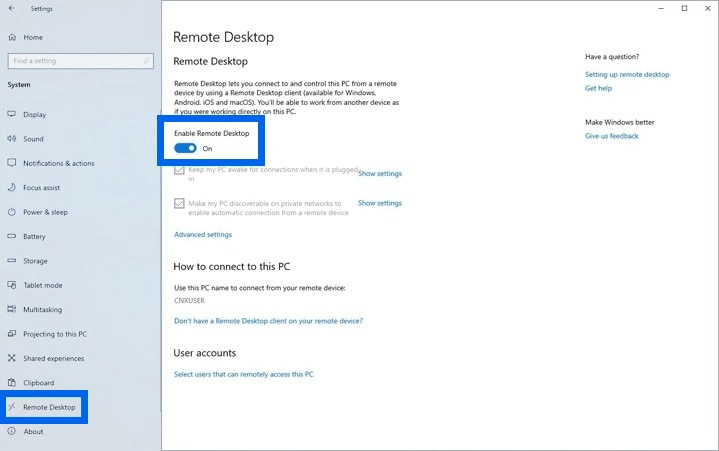
Specifiche tecniche supportate
Windows: supportato solo da Windows 7 Professional o versioni successive con RDP (Remote Desktop Protocol), eccetto win10 Home
MAC: supportato solo da MAC OSX 10.5 o versioni successive con VNC (Virtual Network Computing per Mac)
Nota:
- Se la connessione del PC MAC tramite VNC è troppo lenta, è necessario installare l’app e impostare una risoluzione più bassa.
- Nessun supporto audio per VNC (per limitazione protocollo)
- Supportato a condizione di utilizzare un AP identico (senza inserire l’IP; elenco IP mostrato sotto all’AP identico).
- Il PC deve essere impostato su “Consenti controllo remoto”; Linux non è supportato.
Se non riesci a connettere il PC, alcune motivazioni potrebbero essere:
- La condizione del computer (risparmio energetico attivo o esecuzione di particolari firewall o antivirus)
- Le limitazioni della rete
- Le limitazioni sulla porta utilizzata per la connessione con desktop remoto nel router
- La mancanza di una password di accesso al PC
② Condivisione schermo
La funzione “Accesso remoto” è dotata di Wi-Fi Direct per semplificare la condivisione dello schermo tra televisore e PC. Per condividere lo schermo del tuo PC sulla TV o viceversa, segui le istruzioni sullo schermo per regolare le impostazioni e connettere il televisore al computer tramite Wi-Fi.
Come attivare “Condivisione dello schermo”
Fase 1. Seleziona “Centro gestione” o “Dispositivo” nell’area di notifica della barra delle applicazioni sul tuo PC.
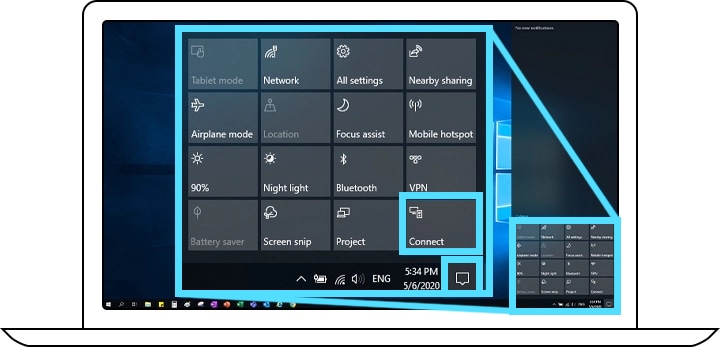
Fase 2. Seleziona “Connetti” o “Proietta”, quindi scegli il televisore per completare la connessione.
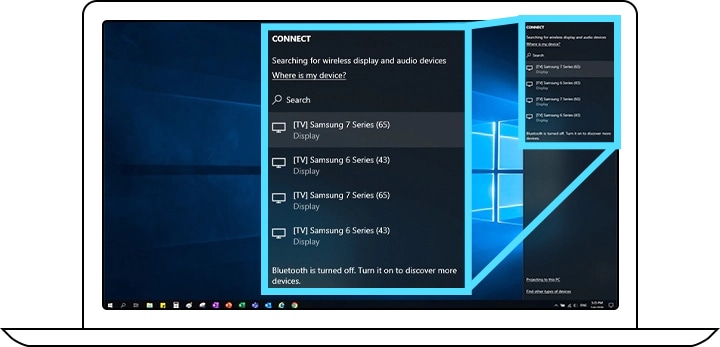
Nota:
- La funzione “Condivisione schermo” è supportata solo da Windows 10 Professional o versioni successive.
- Non esiste limite di risoluzione, perché lo schermo del PC è acquisito in tempo reale e ricodifica il supporto del televisore.
③ Office 365
Tramite la funzione “Accesso remoto” puoi accedere alle pagine web di MS Office 365 per modificare i file Word, Excel e PowerPoint.
Questa funzione è basata sul Servizio Cloud del browser web presente sulla TV. Pertanto non ci sono limiti per il SO.
Come accedere a Office 365
Fase 1. Seleziona l’icona di Office 365 sul pannello “Accesso remoto”.
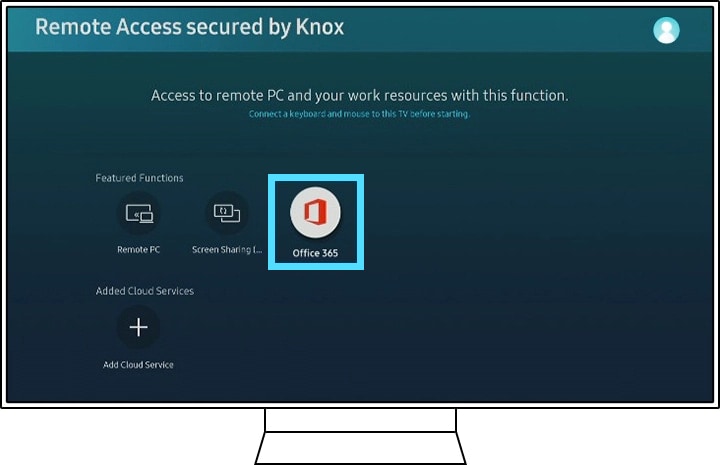
Fase 2. Inserisci l’ID e la password del tuo account Microsoft Office.
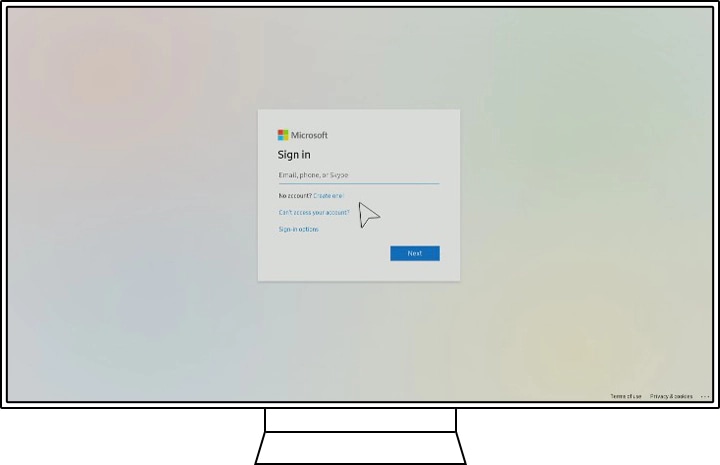
Nota: alcuni simboli non supportati dal font dell’interfaccia utente di Samsung One potrebbero risultare illeggibili.
Nota: gli screenshot e il menu del dispositivo in inglese sono a puro scopo illustrativo, ma sono disponibili anche nella lingua del tuo paese.
Grazie per il tuo feedback
Ti preghiamo di rispondere a tutte le domande.
* Per informazioni su come raccogliamo e utilizziamo i tuoi dati, consulta la nostra Informativa Privacy .